Microsoft 365 開発者プログラム、及び参加や設定方法を紹介させて頂きます。
登録手順はシンプルで簡単、かつ無料で利用可能のため、お勧めします。
Microsoft 365 Developer Programとは
Microsoft 365 Developer Programの公式サイトは下記となります。
開発者プログラム | Microsoft 365 デベロッパー センター
Microsoft 365の開発者に向けて、MS側が適切なサンドボックス環境を構築します。構築された環境は、開発者プログラムの登録者に無料で提供するとのイメージです。
インスタンス、サンプルデータ、プラットフォームは既にMSから用意して頂きますので、自ら構築の手間はかかりません。開発者プログラムに登録するだけで使えるようになります。
Microsoft 365 Developer Programを参加する
公式サイトに、「今すぐ参加」で簡単に登録できます。
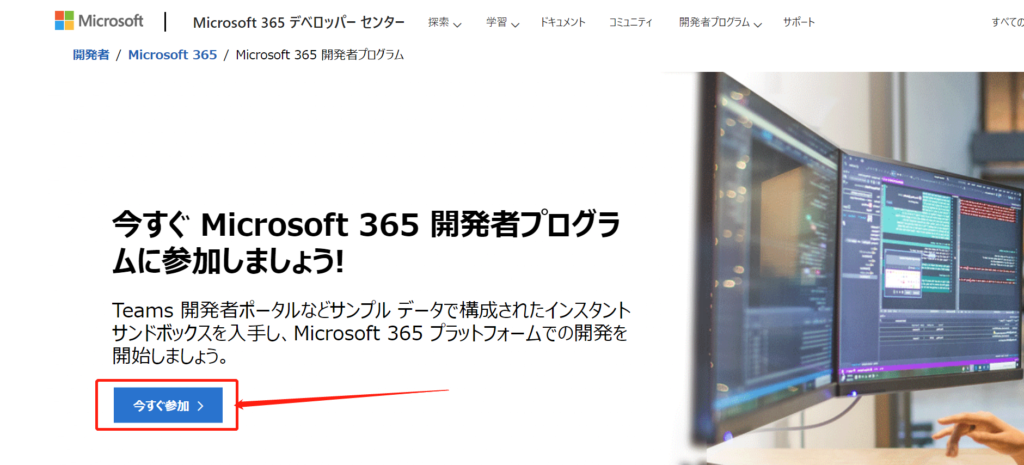
最初に、MS個人アカウントでのログインが求められます。無い場合は、予め作りましょう。
「○○@outlook.com」のようなアカウントを事前に作って用意すればいいと思います。
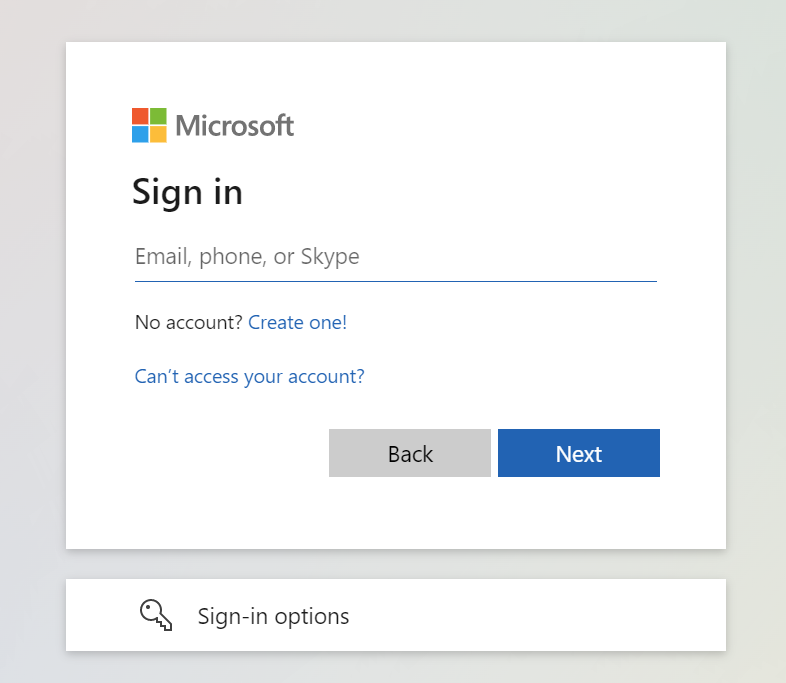
登録のハードルが無く、一般的に新規アカウント作成のような感じでした。途中でアンケートもありますが、適当に選んで次に進めば問題ないです。
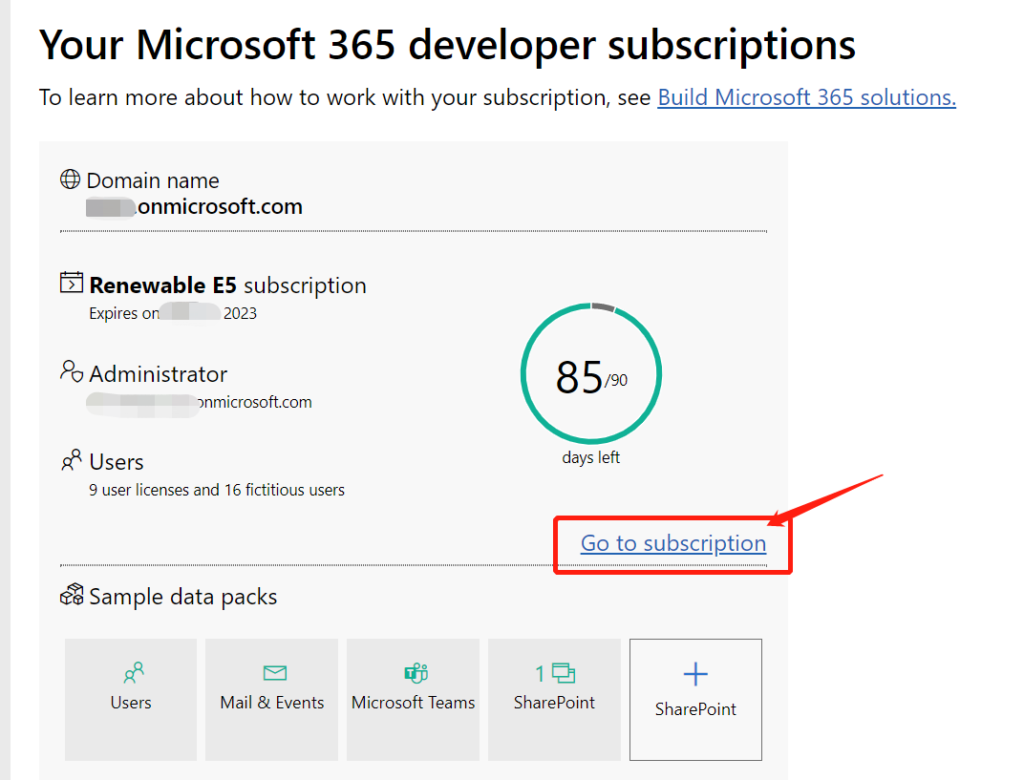
作成完了でしたら、Domainが配られます。それに紐づくアドミンのアカウントも表示されました。
アカウントの情報が分かれば、次にログインも問題ないです。
そして、「Go to subscription」でMicrosoft 365管理センターに遷移し、ライセンスを確認します。ライセンスは1つではなく、グループとして付与されます。少人数の開発チームであれば、1人だけDeveloper Programを登録し、メンバーにライセンスを割り当てることも可能です。
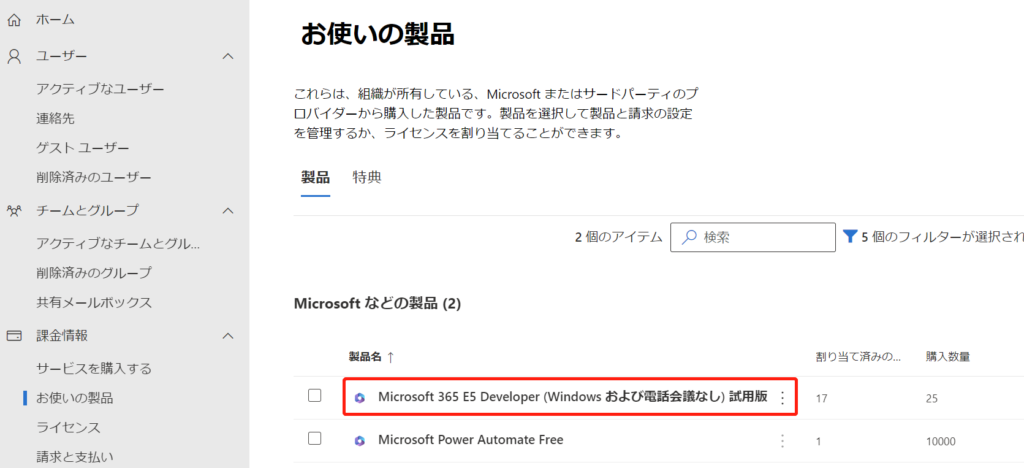
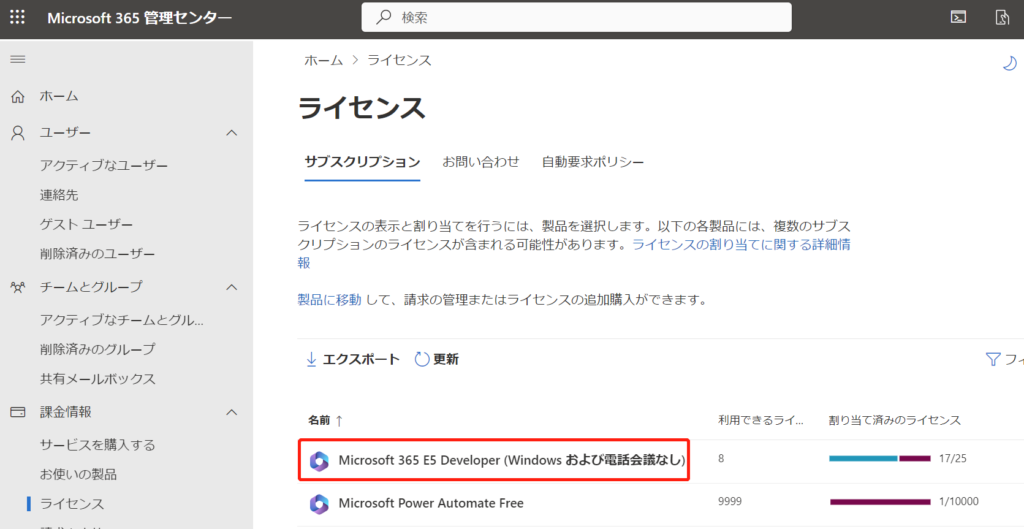
E5 Developerのライセンスを持っていることが確認できました。また、クレジットカード情報の追加は不要なので、課金される心配が一切ありません。
試用版E5 Developerライセンスの有効期限は3ヶ月と表示されています。ただ、ダッシュボード画面に「Renewable E5(更新可能なE5)」が書かれますので、場合によっては自動的に更新される可能性もあります。
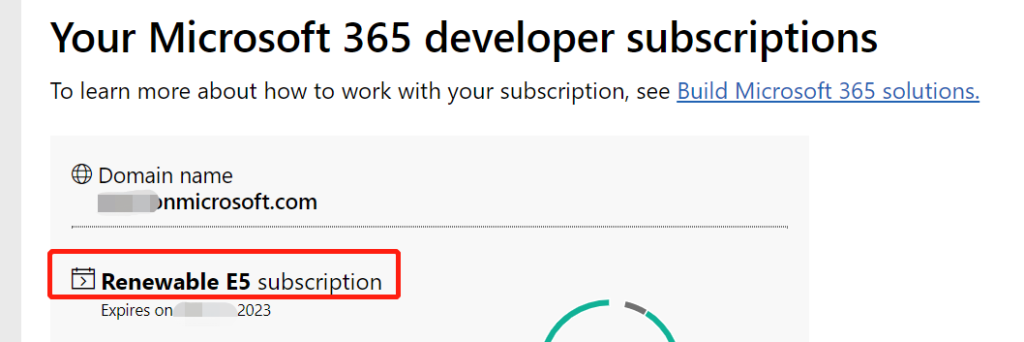
Microsoft 365 Developer Programのメリット
Microsoft 365 E5のライセンスはとりあえず3ヶ月が獲得できます。それは最大の利点と言えるでしょう。
また、登録の手順も簡単であり、仮に3ヶ月有効期限が切れても、再度登録しても苦痛になりません。
なお、Power Platformにも使えるようになります。
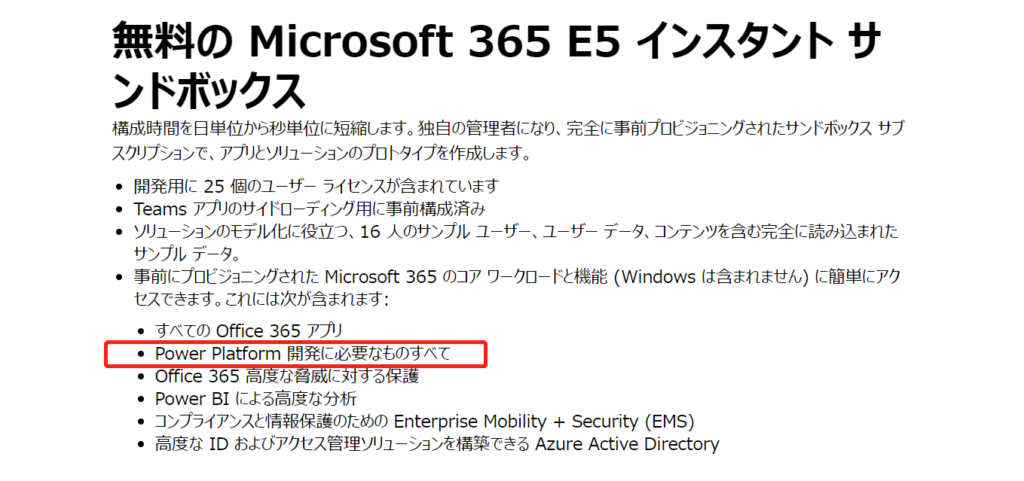
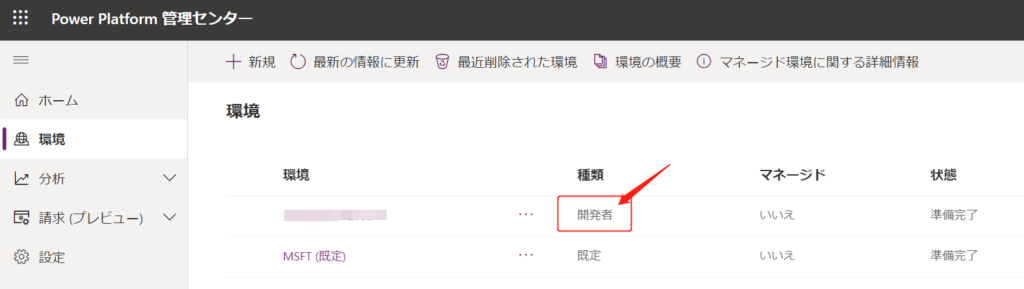
Power Platform管理センターにて、「開発者」種類の環境も作成できます。そこでデモを行ったり、サンプルデータ入れてPower Appsなどを試したりするのは便利です。
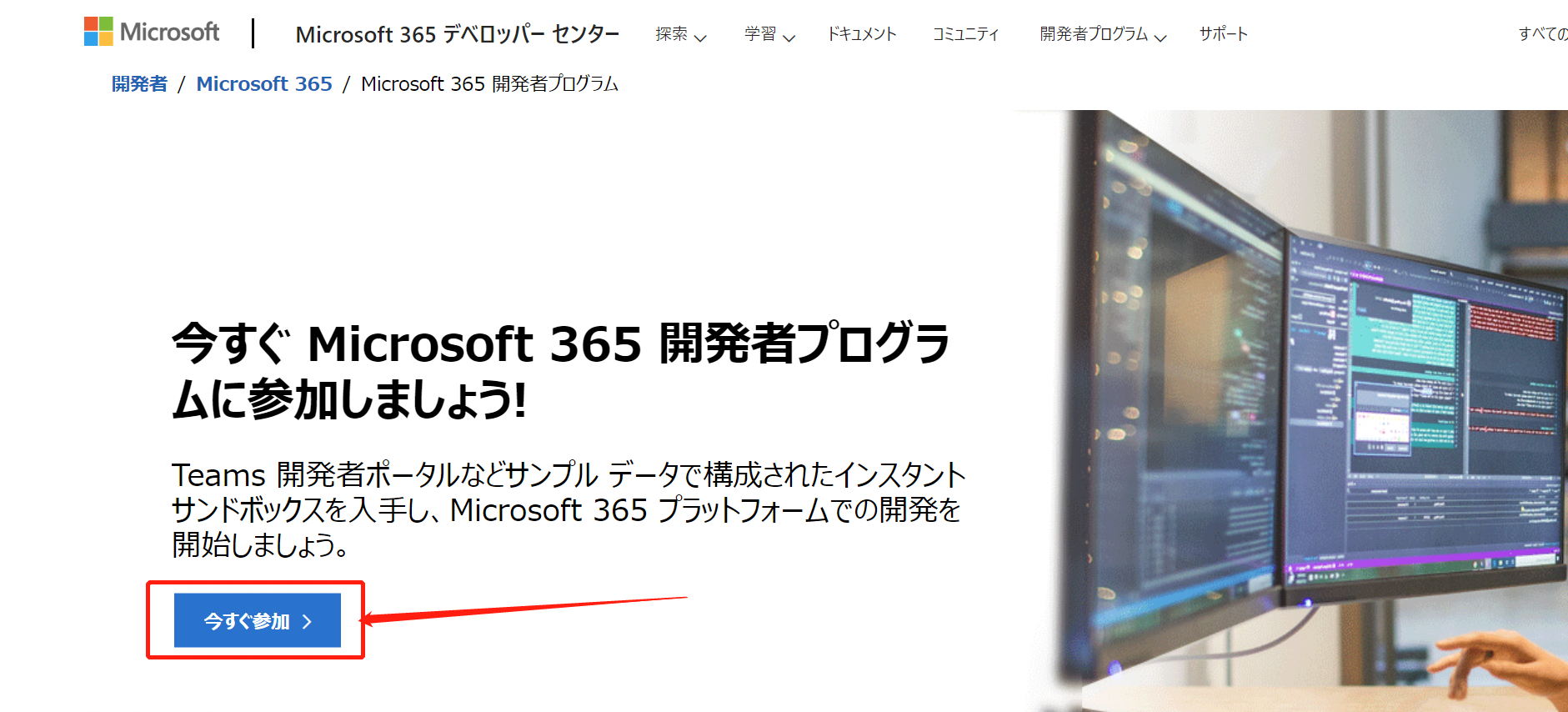
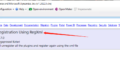
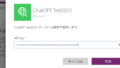
コメント